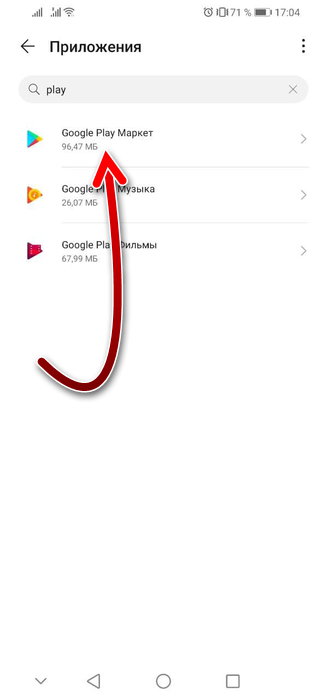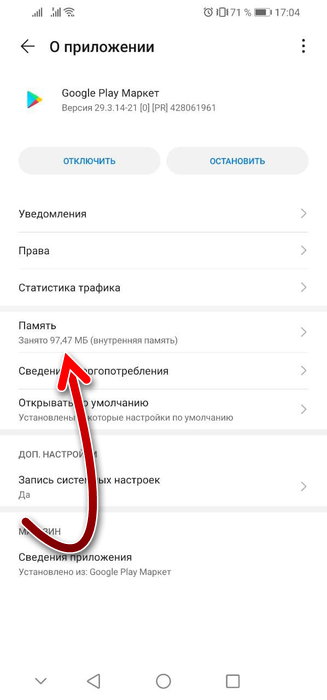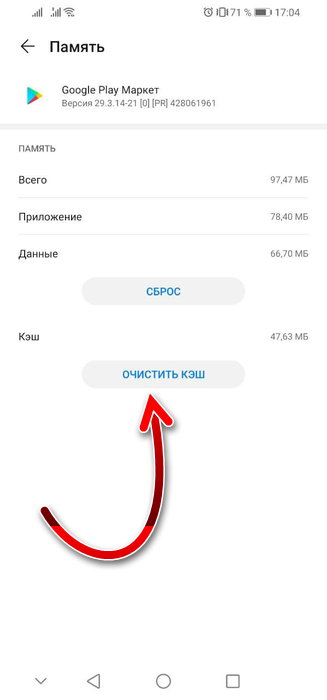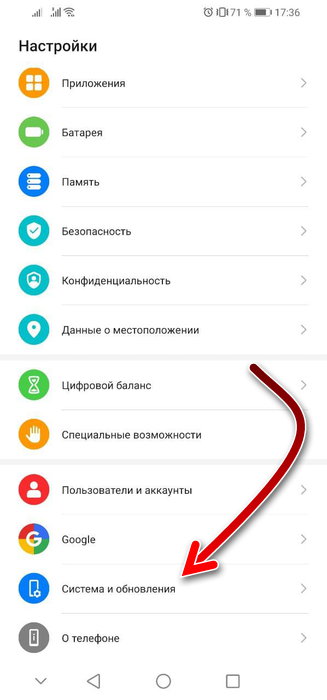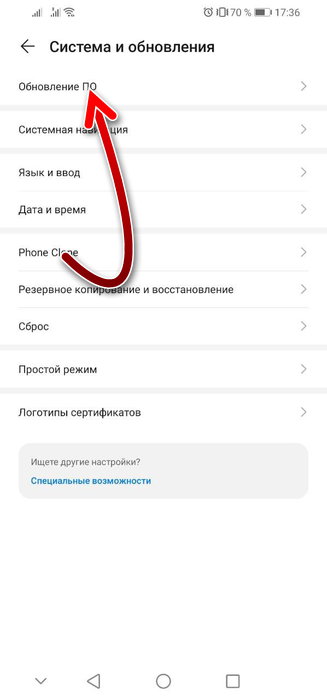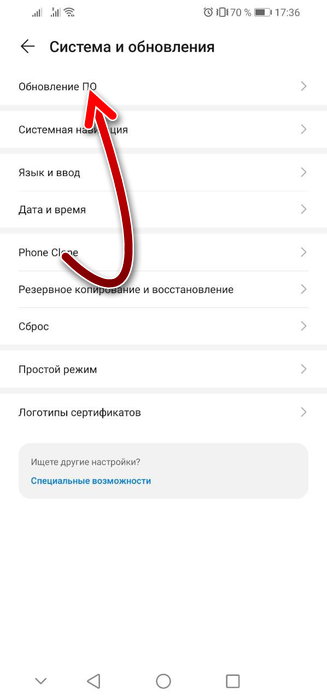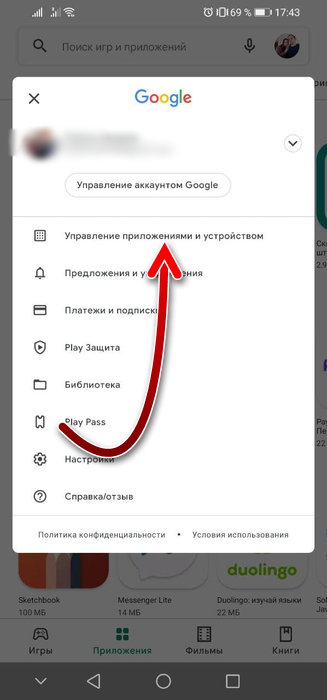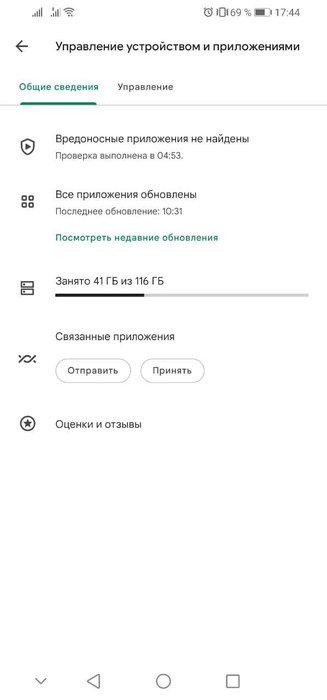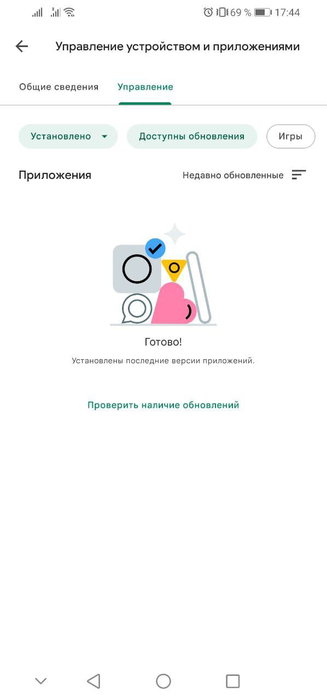Выполните указанные ниже действия, если:
- вам не удается завершить скачивание или обновление приложений;
- вы не можете скачивать или устанавливать приложения и игры из Google Play;
- у вас не получается скачивать книги или другой контент из Google Play.
Если вам не удается открыть приложение Google Play на телефоне, следуйте инструкциям по устранению неполадок при запуске Google Play.
Основные способы устранения неполадок
Подключитесь к сети Wi-Fi или мобильной сети
Проверьте наличие свободного пространства
- Ошибки при скачивании и установке приложений могут возникать из-за того, что на вашем устройстве недостаточно места.
- На это может указывать следующее:
- Вы получаете соответствующее уведомление.
- На устройстве осталось менее 1 ГБ.
- Узнайте, как освободить место на устройстве Android.
Проверьте наличие обновлений Android
Устранение неполадок с одним приложением
Если при скачивании приложений возникают проблемы, выполните указанные ниже действия.
Проверьте, поддерживается ли приложение на вашем устройстве
- Откройте приложение Google Play
.
- Найдите и выберите нужное приложение.
- На странице приложения будет указано, доступно ли оно на вашем устройстве.
- Если приложение недоступно, вы не сможете его скачать.
Удалите и снова установите приложение
Что делать, если проблема сохраняется
Если предыдущие советы не помогли, и вы по-прежнему не можете скачивать приложения, выполните указанные ниже действия. После каждого шага проверяйте, удалось ли устранить неполадку.
Перезапустите приложение Google Play
- Проведите вверх от нижнего края экрана, удерживайте палец, затем уберите его.
- Чтобы закрыть Google Play, смахните окно приложения вверх.
- Откройте его снова.
Удалите и повторно установите обновления Play Маркета
Перезагрузите устройство
- Нажмите и удерживайте кнопку питания.
- Нажмите Выключение или Перезапуск.
- При необходимости нажмите и удерживайте кнопку питания, пока устройство не включится.
Очистите кеш и удалите данные из сервисов Google Play
Удалите и снова добавьте аккаунт Google
При удалении аккаунта будет стерта часть информации с устройства. Чтобы не потерять нужные сведения, создайте их резервную копию.
Подробнее о том, как удалить и снова добавить аккаунт…
Очистите кеш и удалите данные Play Маркета
Очистите кеш и удалите данные из Диспетчера загрузки
Дополнительная информация
Ресурсы по теме
- Как устранить неполадки, если не удается открыть приложение Google Play на телефоне
- Как решить проблему с покупкой в приложении
Эта информация оказалась полезной?
Как можно улучшить эту статью?
Проблема «ожидания скачивания» приложений в Плей Маркете
Хочется надавать по рукам разработчикам из гугла, когда базовые вещи не могут работать нормально. Периодически сталкиваюсь с проблемой, когда не могу скачать приложение и игры в Play Market. Долго, бесконечно висит сообщение , при этом никаких ошибок не выдаёт, что ещё больше раздражает, и не понятно что делать. Хотя, когда не хватает памяти, то плей маркет явно об этом говорит и предлагает варианты очистки памяти!
Иногда помогает просто «Отмена» и повторная попытка установки программы с третей попытки, иногда может помочь перезагрузка смартфона. Ясно-понятно, что если интернет плохой, то тоже не стоит рассчитывать на стабильную работу. Но хочется детально разобраться как решить проблему чтобы не попасть впросак, когда, например, нужно срочно забронировать отель, а приложение не устанавливается 😊.
Очистка кэша и данных Google Play Market
Самая частая причина ошибки заключается в некорректном заполнение кэша и рабочих данных гугл плея. Значит так, идём в мобильного телефона. Версий прошивок много, может по-другому называться, но суть одна: открыть список всех Андроид-приложений на смартфоне. Далее делаем следующее:
В 90% случаев должно помочь, или же читаем дальше.
Автообновление других приложений
Стоит проверить, не обновляются ли в данный момент другие программы. Дело в том, что при подключённом Wi-Fi подключении Play Market в фоновом режиме обновляет все установленные программы, а обновления выходят довольно часто. Пока что-то обновляется, новые установки будут в режиме ожидания.
Не лишним будет дать разрешение скачивать приложения при подключении к Wi-Fi и мобильной сети. Открываем , ставим «Любая сеть» или «Только по Wi-Fi» чтобы не расходовать мобильный трафик.
Перезапуск аккаунта Google
Что ж, если вы добрались сюда, то приготовьтесь к добавлению нового аккаунта Гугл. Плей-маркет работает под вашим аккаунтом гугла, она же – Почта. Попробуем «пересоздать» аккаунт, есть два варианта: удалить аккаунт с телефона и снова его добавить, или добавить ещё один новый. Рекомендую второй способ, если у вас есть ещё один логин и пароль от почты Google, либо вы не против пройти процедуру регистрации.
- Заходим в
- В аккаунтах нажимаем «Добавить» и следуем указаниям мастера;
- Если другой почты нет, то удаляем текущий аккаунт гугла и снова добавляем его же (первый случай).
Если на новом аккаунте всё заработало, то пробуем удалить старый аккаунт и добавить его снова, чтобы в системе остался один аккаунт, т.к. к нему привязываются все ваши настройки и контакты. Объясню почему не нужно пытаться сразу удалять текущий акк: есть вероятность, что некоторые настройки собьются, а если смена аккаунта не поможет, то экспериментируя с новым акком, мы полностью сохраним текущее состояние устройства.
Другие способы
Посмотрим на менее встречающиеся варианты.
Приложение Downloads
Одно из решений следующее: дать разрешение на доступ в Интернет встроенному приложению «Downloads». Делается это в приложении «Phone manager» (Диспетчер телефона), которое установлено на некоторых прошивках. Находим пункт (Мониторинг передачи данных). Ищем что-то похожее на (Управление подключением). Далее в списке приложений находим и ставим галочку в колонке Wi-Fi. Если используете мобильный интернет, то для него также галку ставим.
Доступ для Диспетчера загрузок
Идём в , нужно поставить галку на «Диспетчер загрузки»:
Проблемы с картой памяти
Как вариант, нужно исключить сбои в работе флеш-памяти. Извлеките Flash-карту из устройства и повторите попытку скачивания приложения. Без извлечения карты можно пройти в и настроить установку приложений в память устройства, либо же наоборот -> в память карты памяти.
Сброс всех настроек
Кардинальный способ, сбросит все настройки, удалит все файлы, фотографии и приложения. Контакты будут сохранены в вашем гугл-аккаунте, если работает синхронизация. Чтобы убедиться, что контакты есть, зайдите в этот же аккаунт на компьютере и перейдите по адресу https://contacts.google.com/. Вы должны увидеть список ваших контактов с номерами телефонов.
Теперь идём в , либо . Скорей всего, путь у вас будет отличаться, но смысл тот же.
ИСПОЛЬЗУЙТЕ ТОЛЬКО ЕСЛИ ПОНИМАЕТЕ, ЧТО ВСЕ ДАННЫЕ БУДУТ УДАЛЕНЫ!
Также, установка всевозможных патчей, попытка получения рут-прав, установка приложений в обход Google Play Маркета, установка взломанных версий и т.д. может служить причиной бесконечной загрузки приложений с надписью «Ожидание скачивания». Помимо этого, отдельно стоит выделить случаи, когда Play Маркет, как и все остальные сервисы Google, устанавливался отдельно, после прошивки — это, с большой долей вероятности, может стать причиной проблемы в будущем.
Как скачать apk с Google Play и установить вручную
Когда ничего не помогает или надо срочно установить программу, есть 100%-вариант: скачать с плей маркета установочный файл и запустить его руками. Все приложения на Андроид-смартфонах сохраняются в файлах с расширением «.apk». Такой файл можно скачать в браузере прямо с телефона, или на компьютере/ноутбуке и закачать по USB/Bluetooth в телефон. Файл APK нужно запустить из проводника и следовать мастеру установки.
Для начала неплохо было бы получить ссылку на приложение в плей маркете:
- Открываем в браузере сайт https://play.google.com/
- С помощью поиска заходим на страницу приложения;
- Копируем ссылку из адресной строки.
Для получения apk-файла нужно зайти на один из сервисов:
- https://apps.evozi.com/apk-downloader/
- https://apkpure.com/ru/
Далее вставляем скопированную ссылку в поле и жмём кнопку. На примере второго сайта:
И скачиваем APK-файл приложения:
Кстати, таким способом можно даже выбрать любую, более раннюю версию программы, в то время как плей маркет не скачивает даже одну версию. Сохраните установщик на карту памяти или в память устройства и запустите его на телефоне.
Любителей регулярно обновлять список имеющихся игр и приложений на смартфоне может серьезно огорчить проблема с их скачиванием и установкой. Нередко пользователи сталкиваются с тем, что в Play Market ожидание скачивания затягивается на долгий срок или вовсе становится бесконечным. Некоторые связывают появление такой неполадки с большой очередью на загрузку, однако данный миф уже давно развеян. Стоит разобраться, почему не скачивается новое приложение.
Почему в Плей Маркете висит «Ожидание скачивания» и ничего не происходит
Появление данной ошибки провоцируют следующие факторы:
- медленное интернет-соединение;
- недостаток памяти на девайсе;
- сбой в уже имеющихся приложениях;
- ошибка в операционной системе.
Внимание! С вероятностью 99 % суть возникшей проблемы кроется в гаджете, а не сбоях со стороны Гугл Плей.
Как исправить проблему
Если Плей Маркет долго грузит, не скачивает приложения, не имеет смысла ждать, что проблема решится сама собой. Следует самостоятельно устранить возникшую неполадку.
Перезагрузить телефон
Когда бесконечно идет ожидание начала скачивания, следует совершить перезагрузку, которая решает множество небольших проблем с гаджетом. Необходимо перезапустить устройство, после чего снова попытаться установить игру или приложение.
Очистить кэш
Принудительная очистка кэша помогает решить проблему долгого ожидания и стабилизирует работу Плей Маркета. Для ее проведения необходимо выполнить следующие действия:
- зайти в настройки телефона и выбрать пункт «Приложения»;
- тапнуть на строку «Google Play Маркет»;
- перейти в параметр «Память»;
- нажать очистку кэша.
Для решения вопроса стоит избавиться от всей информации из Плей Маркета. Рядом с параметром «Очистка кэша» имеется кнопка «Сброс данных». В данном случае происходит деавторизация из аккаунта, потребуется заново ввести логин и пароль для входа в профиль.
Убрать обновления Плей Маркета
Если система по-прежнему не качает программы, стоит попробовать удалить обновления Плей Маркета, вернув его к исходному состоянию. Необходимо следовать инструкции:
- отключить гаджет от интернета;
- открыть в настройках список приложений;
- выбрать Play Маркет;
- тапнуть пункт «Удалить обновления».
Выскочит предупреждающая табличка о согласии пользователя на установку исходной версии. После нажатия варианта «Ок» начнется процесс. Обновления будут стерты, необходимо заново авторизоваться и снова попробовать запустить загрузку любого приложения.
Установить автообновление других приложений
На большинстве смартфонов системы Андроид по умолчанию включен параметр автообновления приложений. Каждый день в определенное время система запускает скачивание и установку всех вышедших обновлений для имеющихся на телефоне программ. Если данная функция отключена, ее можно активировать, зайдя в Плей Маркет и выбрав в настройках пункт «Автообновление приложений».
Если потребность установить новую программу возникла одновременно с системным обновлением приложений, может произойти сбой, проблема с бесконечным ожиданием скачивания. Для быстрого решения вопроса необходимо вручную остановить процесс установки:
- зайти в Play Маркет;
- нажать на три полоски возле поисковой строки;
- выбрать пункт «Мои приложения и игры»;
- тапнуть «Остановить загрузку».
Затем можно перейти к желаемому для скачивания приложению и запустить его установку.
Проверить интернет-соединение
При подозрении на неполадки с интернет-соединением первым делом стоит полностью отключить гаджет от Всемирной паутины на несколько минут:
- если на устройстве использовался Wi-Fi, прервать соединение через шторку и еще раз подключиться к раздаче;
- при использовании мобильного интернета включить на время «Режим полета», затем снова активировать возможность ловить соединение.
Смена типа подключения может решить вопрос с бесконечным ожиданием загрузки. Имеет смысл использовать другую вай-фай сеть или подключиться к мобильной раздаче. Это можно сделать с помощью меню настроек, перейдя в раздел Wi-Fi.
Отключить лимит по расходованию трафика
В целях экономии мобильного интернета пользователи активируют функцию лимитного использования трафика. Если допустимый предел израсходован, скачивание новой программы станет невозможным и процесс остановится на моменте ожидания начала загрузки. Чтобы отключить данный параметр и получить возможность бесконечно пользоваться мегабайтами интернета, необходимо:
- зайти в настройки гаджета;
- открыть раздел «Подключения/Передача данных»;
- перейти к пункту «Экономия трафика»;
- с помощью ползунка выключить использование данной функции.
Важно! Остановка данного параметра автоматически запускает множество фоновых задач, связанных с интернет-сетью. У большинства программ имеются скрытые процессы приема данных, которые могут расходовать трафик.
Проверить, нет ли проблем с памятью
Проблема может крыться в банальной нехватке памяти на устройстве. Медиафайлы и установленные приложения могут расходовать ресурс даже при работе в фоновом режиме.
На Андроид проверить состояние можно, зайдя в настройки и выбрав пункт «Память». Все данные будут разбиты по категориям, есть возможность удалить лишнее и освободить место для новых игр и приложений.
Если в телефоне имеется карта памяти, стоит проверить, в рабочем ли она состоянии. Это можно сделать в «Хранилище», которое находится в настройках.
Имеющийся накопитель будет отображаться в меню, если он корректно работает. Если телефон пишет, что устройства недоступны или появляется пометка о поврежденной карте, следует нажать «Форматирование».
Когда внешняя память работает исправно, стоит удостовериться, что все автоматические загрузки устанавливаются на нее, а не на встроенную телефонную.
Для проверки возможности принудительной установки на дополнительную карту следует:
- зайти в «Настройки»;
- выбрать «Хранилище»;
- в разделе «Съемный накопитель» нажать на «SD-карта»;
- кликнуть по значку с тремя точками и в появившемся меню перейти в «Настройки хранилища»;
- далее тапнуть по пункту «Внутренняя память».
Если все прошло успешно, теперь внешний накопитель будет использоваться наравне со встроенной памятью. Но не все производители внедрили такую возможность в прошивку выпускаемых устройств.
Удалить аккаунт Google и выполнить повторный вход
Если предыдущие варианты не помогли исправить неполадку, можно попробовать удалиться и заново внести свой Гугл аккаунт. Необходимо:
- открыть «Настройки»;
- выбрать пункт «Облако и учетные записи» -> «Google»;
- кликнуть профиль, который необходимо убрать, и нажать «Удалить».
Внимание! В целях безопасности может потребоваться введение пин-кода или графического ключа.
Затем следует перезагрузить устройство, при включении оно предложит добавить новый профиль. Останется ввести логин и пароль, после чего авторизация будет успешно завершена.
Откатить телефон до заводских настроек
Этот шаг считается крайней мерой в решении проблем с устройством.
Обратите внимание! Необходимо помнить, что может произойти потеря данных. При наличии важной информации или файлов их следует перенести на другой смартфон или внешний накопитель.
Для сброса до заводских параметров нужно:
- Зайти в «Настройки» и потом в «Расширенные настройки».
- Выбрать «Восстановление и сброс».
- Прокрутить меню до самого низа, в конце будет «Сброс настроек».
- После выбора конечного пункта необходимо подтвердить свои действия. В появившейся табличке следует нажать на вариант «ОК»
- Сразу после подтверждения процесс сброса настроек будет запущен. Прервать или отменить его нельзя.
Заключение
В большинстве случаев проблема с бесконечным запуском загрузки решается самыми простыми методами. Распространенные причины возникновения неполадок с установкой — нехватка памяти и медленная скорость интернета. Прежде чем переходить к крайним мерам, следует воспользоваться более щадящими вариантами устранения.
Play Market — это самый надёжный источник приложений для любого устройства на Android. Когда пользователю необходим какой-либо программный инструмент или игра, он сразу отправляется в Play Market и с помощью поиска в считанные секунды находит там нужное для себя решение.
Но иногда это происходит чуть дольше, чем считанные секунды, так как возникают неполадки. В этой статье мы рассмотрим решение одной из таких проблем — когда скачиваешь приложение в Play Market появляется сообщение «Подождите», которое висит в течение долго времени, и скачивание с установкой, соотвественно, не происходит. Разберём решения этой проблемы, начиная с самого быстрого и эффективного.
Содержание
- Повторная попытка установки приложения
- Отсутствие интернет-подключения
- Недостаточно свободного пространства
- Очистка кеша Play Market
- Не выполнены важные обновления
- Перезагрузка устройства
Повторная попытка установки приложения
Если во время установки приложения из Google Play Market статус процесса не меняется и остаётся на «Подождите», то первым делом последуйте самому простому и быстрому решению — отмените установку и попробуйте установить заново. Нет ничего проще, но это срабатывает в большинстве случаев и не требует какого-либо дополнительного более серьёзного вмешательства.
Отсутствие интернет-подключения
Если это не помогло, то надо быстренько проверить, есть ли интернет на смартфоне или планшете. Если в Google Play при попытке установить приложение появляется надпись «Подождите», то, вероятно, интернет отключился и процесс просто не может переключиться на другой статус.
Попробуйте открыть другое приложение, которое тоже использует интернет, и проверить, работает ли оно. Например, можно просто попытаться посетить какой-либо сайт в браузере. Если сайт открылся, значит интернет есть.
Если интернет есть, и проблема присутствует, то проверьте, не подключен ли сейчас на устройстве, какой-нибудь VPN, который изменяет IP адрес. Если подключен, то его нужно отключить и попробовать скачать приложение снова.
Проблема также может быть и из-за плохого качества подключения интернета. Если оно слишком медленное, то скачать и установить приложение из Google play может не получиться. Поэтому обратите внимание и на скорость интернета.
Если интернета нет, то нужно его восстановить. Если вы пользуетесь Wi-fi, то попробуйте переключиться на мобильный интернет. Обратите внимание, что скачивание приложений может стоить значительного трафика. Если вы на мобильном интернете, то попробуйте переключиться на Wi-fi, если рядом имеются точки доступа.
Недостаточно свободного пространства
Если при попытке установить приложение из Google Play Market сообщение «Подождите» зависает и не меняется, то проблема может быть в том, что на устройстве недостаточного свободного места. Обычно Плей Маркет предупреждает об этом, если причина именно в количестве памяти. Но иногда уведомление об этом может, всё-таки, не появиться.
Поэтому следует проверить, достаточно ли памяти на устройстве. Для успешной работы всех приложений, в том числе и Google Play, необходимо минимум 1 Гб свободной памяти. Если памяти недостаточно, то нужно удалить что-то с телефона, чтобы было в норме.
Вам может быть это интересно: Почему не скачиваются приложения с Плей Маркета на Андроид?
Очистка кеша Play Market
Кеш — это временные файлы, которые сохраняются на устройстве. Они помогают приложению работать быстрее. Каждое приложение на смартфоне или планшете сохраняет кеш в памяти устройства. Несмотря на то, что кеш необходим для оптимизации работы приложений, иногда он может сделать хуже, например, если кеш сохранился не правильно или память для него переполнилась или по другим причинам. Поэтому многие проблемы можно решить с помощью очистки кеша.
Для того чтобы очистить кеш Плей Маркета, нужно сделать следующее:
- Зайдите в раздел «Настройки», а затем откройте «Приложения».
- Чтобы попасть в список приложений, откройте «Приложения».
- Теперь найдите приложение Google Play Market. Его можно отыскать, например, с помощью формы поиска по соответствующему запросу, или просто пробежавшись по списку глазами.
- Откройте это приложение и нажмите на «Память».
- Затем нажмите «Сбросить кеш».
После этого кеш удалится и можно снова попробовать скачать приложение. Скорее всего, надпись «Подождите» теперь сменится на следующий статус и произойдёт успешная установка. Обратите внимание, что в зависимости от устройства и версии прошивки, путь к настройкам приложения может отличаться от того, что был показан на скриншотах выше. Но доступ к настройкам кеша всегда можно получить из списка установленных программ.
Не выполнены важные обновления
Проблема с зависшим сообщением «Подождите» в Плей Маркете может возникать из-за того, что не установлено какое-то важное обновление. И это может влиять на работу многих приложений. Для того чтобы проверить доступные обновления, нужно сделать следующее:
- Зайдите в «Настройки» и откройте раздел «Система и обновление».
- Затем откройте раздел «Обновление ПО».
- Здесь проверьте, есть ли доступные обновления для вашего устройства. Если есть, то обязательно загрузите их и установите. И после этого проверьте, как устанавливается приложение в Google Play.
Это что касается обновлений прошивки. Также обновление может требоваться и для каких-либо приложений. в том числе и компонентов, которые необходимы для нормальной работы Google Play Market. Чтобы проверить доступные обновления для приложений, нужно сделать следующее:
- Откройте Google Play Market и нажмите вверху справа на свой аватар.
- Затем нажмите на «Управление приложениями и устройством».
- Здесь перейдите во вкладку «Управление».
- Вы окажетесь в списке всех установленных приложений. А затем откройте вкладку «Доступны обновления».
- Если здесь есть приложения, которые требуют обновлений, то выполните их все.
Если какие-либо приложения требовали обновлений, то после того, как вы это выполните, попробуйте снова установить приложение, которое до этого установить не удавалось.
Перезагрузка устройства
Если проблему не удаётся решить этими способами, то возможно поможет банальный метод — просто выключите и включите телефон снова. Перезагрузка устройства помогает решить немало проблем, в том числе может помочь устранить и эту.
Если ни один из этих советов не помог, то вы можете обратиться к некоторым рекомендациям от Google на случай проблем с магазином приложений https://support.google.com/googleplay/answer/7513003?hl=ru. Также вам может помочь это видео.
Программное обеспечение современных смартфонов на базе Android крайне многофункционально и сложно, и, как следствие подвержено различным ошибкам и проблемам, возникающим по тем или иным причинам. Одна из наиболее частых проблем, беспокоящих пользователей – возникающая надпись «Ожидайте скачивания» и бесконечный процесс подготовки к загрузке приложения из Google Play (бывший Плей Маркет).
Сегодня мы расскажем как бороться с данной проблемой. Инструкция подходит для всех моделей и марок, как смартфонов, так и планшетов на базе Андроид: Alcatel, Asus, Lenovo, Phillips, Prestigio, Sony Xperia, HTC, Samsung, Xiaomi, Umidigi, Leagoo, Doogie, Huawei, HomTom и т.д.
Содержание
- Ошибки ОС Android
- Проблемы с интернет-соединением
- Неправильная работа кэша Android
- Добавление нового аккаунта
- Сбой карты памяти
- Сброс Android к заводским настройкам
- Заключение
- Видео
Ошибки ОС Android
У возникновения данной проблемы может быть несколько причин.
Первая и самая распространённая – сбой в программном обеспечении по причине как случайной ошибки, так и ряда ошибок, которые могут возникать при долгой работе устройства без очищения памяти, перезагрузки или оптимизации.
Проблему может решить простая перезагрузка мобильного устройства либо же, использование функции «Оптимизация устройства», которую можно найти в настройках некоторых android-смартфонов, например, от фирмы Samsung.
Проблемы с интернет-соединением
Второй причиной отказа скачивать из Гугл Плей может стать отсутствие интернет-соединения на телефоне. Недостаточная быстрая или стабильная связь может нарушать процесс загрузки из-за чего и возникает ошибка на Андроид.
Решение в этом случае также крайне простое и заключаются в отключении и повторном подключении к сети Wi-Fi либо же прерывании процесса загрузки и его последующим возобновлением.
Также возможен вариант плохого соединения в случае загрузки через мобильный интернет 3G и LTE, в таком случае стоит попробовать перейти в место с более хорошей связью или воспользоваться Wi-Fi.
Ещё одним поводом к возникновению проблемы, связанным с соединением является включённая функция автообновления приложений. Данная настройка может сильно нагружать сеть, особенно если интернет не самый высокоскоростной, а также она отдаёт приоритет загрузке обновлений, а не приложений. В этом случае стоит либо отключить эту настройку и отменить обновления либо подождать обновления и только позже скачать нужную программу на Android.
Неправильная работа кэша Android
Данный фактор может стать причиной нестабильной работы не только загрузчиков или интернет-сети, но и скорости работы устройства в целом.
Почистить кэш можно через приложение CCleaner. О том, как это сделать, читайте по ссылке.
Можно удалить кэш утилит вручную.
Пошаговая инструкия с картинками:
- открыть меню настроек
- тапнуть по вкладке «Приложения»
- выбрать пункт «Все»
- выберите из списка «Google Play Маркет»
- нажмите «Память – Очистить кэш»
Повторите процесс в пункте «Загрузки» в разделе «Приложения».
Эти действия отменят все действия и все операции совершаемые Google Play, очищая данные приложения от лишнего мусора. Это позволит вам снова выкачать необходимую программу, но уже без ошибок.
Добавление нового аккаунта
Если все перечисленные выше методы не возымели успеха и не решили проблему, стоит попробовать вариант с добавлением нового аккаунта.
Пошаговая инструкция:
В настройках («Учетные записи и архивация») необходимо найти пункт «Аккаунты» и перейти в раздел Google, где необходимо выбрать удаление аккаунта («Удалить уч.запись»).
Вместе с аккаунтом удалятся все его данные с телефона и, соответственно, настройки приложений. После этого нужно вернуться в эту же вкладку и снова зайти под своим аккаунтом, или, если необходимо под новым. После этого параметры приложений должны быть восстановлены.
Сбой карты памяти
Dозникновение проблемы «вечного скачивания» может быть связано с некачественной, повреждённой или не подходязей по параметрам картой памяти (наприме, если аппарат расчитан максимум на 64 Гб, а установили на 128 Гб), на которую вы пытаетесь установить приложение.
Многие пользователи покупают дополнительные расширители памяти – SD-карты и даже используют их в качестве основного хранилища на устройстве, однако не все из них способны обеспечить хорошую скорость передачи данных на том или ином смартфоне. Если конкретно взятый носитель плохо работает со смартфоном, то приложения могут не устанавливаться.
При вероятности что именно это и является причиной проблемы, рекомендуется либо сменить карту памяти на другую либо попробовать установить приложение на внутреннюю память устройства.
Сброс Android к заводским настройкам
Последний вариант, когда устройство даже при проведении всех вышеописанных способов продолжает «Ожидайте скачивания» при попытке загрузить приложение.
Убивает все данные, в том числе пользовательские фото, видео файлы. Рекомендуем сделать бэкап, прежде чем приступать у этому методу.
Вам необходимо полностью откатить устройство к заводским настройкам, то есть вернуть его к состоянию «Из коробки». Для этого нужно снова перейти в меню настроек и найти пункт «Восстановление и сброс».
В зависимости от модели смартфона и версии системы этот пункт также может называться по-разному и располагаться в разделе «Дополнительно», «Общие настройки» или «Расширенные настройки».
После того, как вы подтвердите своё желание сбросить телефон до заводских настроек, система потратит некоторое время на то, чтобы полностью стереть все сохранённые на носителе данные.
О том, что такое hard reset и в чем его недостатки, читайте в статье. Перед этой процедурой необходимо сделать резервную копию важных данных на Андроид устройстве.
Заключение
Итак, подводя итог, повторим как исправить «ожидание скачивания» в Плей Маркете:
- Устраняем ошибки Android.
- Проверяем интернет-соединение.
- Очищаем кэш Android.
- Пробуем добавить новый аккаунт.
- Меняем карту памяти.
- Сбросываем устройство до заводских настроек.